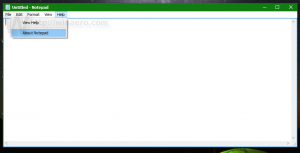Промените ПИН за кориснички налог у оперативном систему Виндовс 10
ПИН је додатна безбедносна функција доступна у Виндовс 10 и Виндовс 8.1 за заштиту вашег корисничког налога и свих осетљивих података у њему. Када је омогућено, може се унети уместо лозинке. За разлику од лозинке, ПИН не захтева од корисника чак ни да притисне тастер Ентер и може бити кратак четвороцифрени број. Када унесете тачан ПИН, одмах ћете бити пријављени на свој Виндовс 10 налог. Ако треба да промените свој ПИН, ево како се то може урадити у оперативном систему Виндовс 10.
Главна разлика између а ПИН и а Лозинка је уређај на коме се могу користити.
- Иако можете да користите своју лозинку за пријаву на свој Мицрософт налог са било ког уређаја и било које мреже, ПИН се може користити само са једним уређајем на коме сте га креирали. Замислите то као лозинку за локални (не-Мицрософт) налог.
- Када се пријављујете помоћу лозинке на уређају који је на мрежи, она се преноси на Мицрософтове сервере ради верификације. ПИН неће бити послат нигде и заиста делује као локална лозинка сачувана на вашем рачунару.
- Ако ваш уређај долази са ТПМ модулом, ПИН ће бити додатно заштићен и шифрован захваљујући ТПМ хардверској подршци. На пример, штитиће од напада грубом силом ПИН-а. Након превише нетачних нагађања, уређај ће се закључати.
Међутим, ПИН не замењује лозинку. Да бисте подесили ПИН, потребно је да поставите лозинку за свој кориснички налог.
Напомена: ако треба да покренете рачунар у безбедном режиму, ПИН не ради. Имајте ово на уму.
Да бисте променили ПИН за кориснички налог у оперативном систему Виндовс 10, урадите следеће.
-
Отворите Подешавања.
- Идите на Налози\Опције пријављивања.
- На десној страни кликните на дугме Промени испод одељка ПИН. Погледајте следећи снимак екрана:
- У следећем дијалогу можете променити свој ПИН. Унесите стари ПИН и наведите нови када се то од вас затражи:
То је то. Сада погледајте како да Ресетујте ПИН за кориснички налог у оперативном систему Виндовс 10.